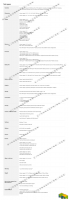Išleistas „Windows 10 Build 17063“.
„Windows 10 Insider Preview Build 17063“, skirta asmeniniam kompiuteriui, išleidžiama „Windows Insiders“ sparčiojo žiedo metu ir tiems, kurie pasirinko „Skip Ahead“. „Windows 10 build 17063“ reiškia būsimą „Windows 10“ funkcijų naujinimą, kodiniu pavadinimu „Redstone 4“. Pažiūrėkime, kas naujo.
Ši konstrukcija ateina su daugybe pakeitimų. Štai pakeitimų žurnalas:
Pristatome laiko juostą
Laiko juosta jau čia! Žinome, kad gali būti sunku grįžti prie dalykų, kuriuos dirbote anksčiau. Jei esate panašus į mus, kartais galite pamiršti, kurią svetainę ar programą naudojote arba kur išsaugojote failą. Dabar pagaliau galite uždaryti programas nesijaudindami – naudodami laiko juostą galite grįžti ten, kur baigėte.
Laiko juosta pristato naują būdą atnaujinti ankstesnę veiklą, kurią pradėjote šiame kompiuteryje, kituose „Windows“ kompiuteriuose ir „iOS“ / „Android“ įrenginiuose. Laiko juosta pagerina užduočių rodinį, leidžiantį perjungti šiuo metu veikiančias programas ir ankstesnę veiklą.
Numatytajame laiko juostos rodinyje rodomos svarbiausios ankstesnės dienos arba konkrečios praėjusios datos veiklos momentinės nuotraukos. Nauja anotuota slinkties juosta leidžia lengvai grįžti prie ankstesnės veiklos.

Figūra 1. Užduočių rodinys buvo patobulintas, kad būtų įtraukta ankstesnės veiklos laiko juosta.
Taip pat yra būdas peržiūrėti visą veiklą, kuri įvyko per vieną dieną – tiesiog pasirinkite Matyti viską šalia datos antraštės. Jūsų veikla bus suskirstyta į grupes pagal valandas, kad būtų lengviau rasti užduotis, kurias atlikote tą rytą arba bet kada.

2 pav. Naršykite visą savo veiklą vieną dieną.
Ir jei nerandate ieškomos veiklos numatytajame rodinyje, ieškokite jos.

3 pav. Ieškokite laiko juostos, kad rastumėte būtent tai, ko ieškote.
Veikla
Laiko skalėje naudotojo veikla yra konkrečios programos ir konkretaus turinio, su kuriuo dirbote konkrečiu metu, derinys. Kiekviena veikla nukreipiama tiesiai į tinklalapį, dokumentą, straipsnį, grojaraštį ar užduotį, todėl sutaupysite laiko, kai norėsite tą veiklą tęsti vėliau.
Programų kūrėjai labai stengiasi patobulinti savo programas kurdami aukštos kokybės veiklos korteles, kurios bus rodomos laiko skalėje. Šiame peržiūros leidime galite peržiūrėti ir atnaujinti žiniatinklio naršymo veiklą Microsoft Edge, failus, kuriuos atidarėte tokiose programose kaip „Microsoft Office“, įskaitant „Word“, „Excel“, „PowerPoint“ ir „OneNote“ bei atnaujintas „Maps“, „News“, „Money“, „Sports“ ir atnaujintas UWP versijas. Orai.
Raginame programų kūrėjus atnaujinti savo programas, kad palaikytų laiko juostą.
Nauja veiklos istorija nustatymų puslapyje galite valdyti, kurios paskyros rodomos laiko skalėje. Tai labiausiai aktualu vartotojams, turintiems kelias paskyras, pvz., asmeninę „Microsoft“ paskyrą ir darbo ar mokyklos paskyrą. Čia esantys nustatymai taip pat leidžia išjungti veiklos rinkimą ir išvalyti veiklos istoriją.

4 pav. Veiklos istorijos nustatymų puslapyje galite pasirinkti, kurias paskyras norite rodyti laiko juostoje.
Cortana
Jūsų asmeninis skaitmeninis asistentas „Cortana“ ne tik atnaujins ankstesnę veiklą per „Timeline“, bet ir pasiūlys veiklą galbūt norėsite tęsti, kad padėtumėte išlikti produktyviems, kai perjungiate telefoną, nešiojamąjį kompiuterį ir kitus įrenginius, kuriuose įgalinta Cortana įrenginiai. Šią patirtį skatina ta pati veikla, kuri rodoma laiko skalėje.

5 pav. „Cortana“ padeda atnaujinti veiklą, kai perjungiate įrenginį.
Darbo pradžia
Naudokite kompiuterį įprastai. Po kurio laiko užduočių juostoje pasirinkite naują Užduočių rodinio piktogramą. (Taip pat galite atidaryti užduočių rodinį paspausdami „Windows“ logotipo klavišas + Skirtukas.) Po veikiančiomis programomis matysite ankstesnę veiklą laiko juostoje.

6 pav. Užduočių rodinio piktograma buvo atnaujinta, kad atspindėtų naujas laiko juostos galimybes.
Jei turite daugiau nei vieną kompiuterį, pabandykite naudoti laiko juostą visuose – matysite tą pačią veiklą, nesvarbu, kurį kompiuterį naudojate. Ir jei veiklai iš vieno kompiuterio buvo naudojama moderni programa, kurios nesate įdiegę kitame kompiuteryje, „Windows“ padės įdiegti tą programą.
Norėtume išgirsti jūsų atsiliepimus, todėl, jei turite kokių nors problemų ar pasiūlymų, paspauskite atsiliepimų mygtuką viršutiniame dešiniajame laiko skalės kampe.
„Microsoft Edge“ patobulinimai
Sklandūs „Microsoft Edge“ naujinimai: „Microsoft Edge“ dabar palaiko atnaujintą tamsiąją temą su tamsesnėmis juodomis spalvomis ir daug geresniu kontrastu su visomis spalvomis, tekstu ir piktogramomis. Taip išsprendžiamos daugelis pritaikymo neįgaliesiems kontrasto problemų, todėl „Microsoft Edge“ vartotojo sąsaja tampa lengvai naršoma ir vizualiai malonesnė. Be to, „Microsoft Edge“ dabar palaiko „Reveal“ naršymo mygtukus, veiksmų mygtukus, mygtukus skirtukų juostoje ir sąrašai visoje Microsoft Edge (pvz., HUB: Mėgstamiausi, Skaitymas, Istorija, Atsisiuntimai), todėl naršymas Edge vartotojo sąsajoje yra tolygus lengviau. Išgirdome jūsų atsiliepimus ir taip pat atnaujinome akrilą skirtukų juostoje ir neaktyviuose skirtukuose, kad būtų galima matyti daugiau spalvų.

Žymės mygtukas ir skrydis tampa vienu: Su šia versija „Microsoft Edge“ taip pat supaprastino EPUB ir PDF knygų žymių pridėjimą ir tvarkymą. Atsižvelgdami į jūsų atsiliepimus, dabar leidžiame jums pridėti žymių ir tvarkyti savo žymių sąrašą iš tos pačios vietos. Tai suteikia labai nuoseklią patirtį įvairiuose knygų formatuose ir leidžia vartotojams labai lengvai valdyti savo žymes iš vienos vietos.

Svetainės neprisijungus ir tiesioginiai pranešimai: „Microsoft Edge“ dabar palaiko Paslaugų darbuotojai ir Push ir Cache API. Šie nauji žiniatinklio standartai leidžia tinklalapiams siųsti tiesioginius pranešimus į veiksmų centrą arba atnaujinti duomenis fone, net kai naršyklė uždaryta. Be to, tam tikri tinklalapiai dabar gali veikti neprisijungę arba pagerinti našumą, naudojant vietoje talpyklos duomenis, kai talpykla yra atnaujinta arba kai jūsų įrenginio ryšys prastas. Daugiau apie šias funkcijas galite sužinoti mūsų įraše Aptarnaujantys darbuotojai: peržengiant puslapį. Šios savybės sudaro techninį pagrindą Progresyvios žiniatinklio programos „Windows 10“. – netrukus turėsime dar daug kuo pasidalinti šia tema „Microsoft Edge Dev“ tinklaraštis!
Žiniatinklio medijos plėtinių paketas: Ši konstrukcija įdiegia Web Media Extensions paketas, skirtas Microsoft Edge, kuris išplečia „Microsoft Edge“ ir „Windows 10“, kad palaikytų atvirojo kodo formatus (OGG Vorbis ir Theora), kurie dažniausiai randami internete. Išbandykite savo mėgstamą OGG turinį (pvz., Vikipedijos vaizdo įrašus ar garso įrašus)! Stebėsime atsiliepimus apie šią funkciją „Insider“ skrydžiuose, kad galiausiai ji būtų prieinama „Microsoft Edge“ klientams dabartiniame filiale.
Tiksliųjų jutiklinių kilimėlių gestų patobulinimai: Ši versija pristato naują tiksliųjų jutiklinių kilimėlių gestų funkciją (rasta „Surface“ ir kituose moderniuose „Windows 10“ įrenginiuose). Dabar galite naudoti gestus, pvz., sugnybimą ir mastelio keitimą arba stumdymą dviem pirštais, kad pasiektumėte tokias pačias sąveikas svetainėse, kokias šiandien galite atlikti naudodami jutiklinį ekraną. Pavyzdžiui, dabar galite priartinti žemėlapį „Bing Maps“, kad padidintumėte žemėlapį nedidindami viso puslapio mastelio. Kūrėjai gali sužinoti daugiau apie tai, kaip šis pakeitimas įgyvendinamas ir kaip užtikrinti, kad jūsų svetainės būtų paruoštos šiuolaikinei įvesties patirčiai, mūsų tinklaraščio įraše, Sukurkite puikią jutiklinės dalies patirtį žiniatinklyje naudodami žymiklio įvykius.
Rinkiniai
Prieš kelias savaites paskelbėme apie naują „Windows 10“ funkciją, pavadintą „Sets“ (pasiuntimo metu galime ją pavadinti kitaip), kuri bus pateikta „Windows Insiders“ kaip kontroliuojamas tyrimas. Rinkinių koncepcija yra užtikrinti, kad viskas, kas susiję su jūsų užduotimi: atitinkami tinklalapiai, tyrimų dokumentai, reikalingi failai ir programos, būtų prijungti ir pasiekiami vienu paspaudimu. „Office“ (pradedant „Mail & Calendar“ ir „OneNote“), „Windows“ ir „Edge“ tampa labiau integruoti, kad būtų sukurta sklandi patirtis, todėl galite grįžti prie to, kas svarbu, ir būti produktyvūs, atgauti tą akimirką, sutaupyti laiko – mes tikime, kad tai tikroji vertė Rinkiniai. Pradedant nuo šiandieninės versijos, rinkiniai bus prieinami viešai neatskleistams naudotojams, tačiau, kadangi jis pristatomas kaip kontroliuojamas tyrimas, rinkinius matys ne visi viešai neatskleistai.
„Cortana“ patobulinimai
„Cortana“ užrašų knygelė turi naują išvaizdą: Nešiojamasis kompiuteris buvo pakeistas UX, kad jis labiau reaguotų į besikeičiančias „Cortana“ galimybes ir leistų vartotojams lengvai atlikti savo užduotis.
- Jūsų turinys turi naujus namus pavadinimu Organizer, kuris leidžia lengvai pasiekti sąrašus ir priminimus. Visi įgūdžiai yra kartu, todėl galite lengvai konfigūruoti „Cortana“, kad atitiktų jūsų poreikius. Taip pat gerokai supaprastinta konfigūravimo patirtis.
- Skirtukų rodinys, skirtas aiškiai atskirti turinį ir konfigūraciją, ir vienas puslapis, skirtas valdyti „Cortana“ įgūdžius ir paprastas būdas atrasti daugiau.
- Supaprastintos konfigūracijos puslapis su lengvu interesų valdymu.
- Tai serverio pusės pakeitimas, kuris šiuo metu taikomas tiems, kurie naudoja anglų kalbą (Jungtinės Amerikos Valstijos), ir laikui bėgant bus pristatytas ir kitose rinkose.

Paskyros įvesties taškas naršymo meniu: Siekdami pagerinti aptinkamumą ir nuoseklumą, perkeliame paskyros įvesties tašką iš „Cortana“ užrašų knygelės ir naršymo meniu (tai šoninė juosta, kurioje yra elementai, pvz., Pagrindinis puslapis, Užrašų knygelė ir Kolekcijos).
Sąrašai ir kolekcijos – geriau kartu! „Cortana“ kolekcijos buvo sujungtos su sąrašais, todėl gausite suasmenintų pasiūlymų ir pagalbos kuriant sąrašą – visa tai turtingoje ir patrauklioje sąsajoje. „Cortana“ padeda stebėti savo darbus ir tvarkyti bakalėjos prekių sąrašus. Ji taip pat siūlo įdomių dalykų – restoranų, kuriuos reikia išbandyti, receptus, kuriuos galima gaminti, knygas, kurias galima skaityti, filmus ir laidas, kurias galima žiūrėti, ką pirkti, – ir leidžia lengvai įtraukti juos į savo sąrašus. Peržiūrėkite ir naudokite savo sąrašus bei pasiūlymus sąrašo pagrindiniame puslapyje:

Jį galite pasiekti iš Užrašų knygelės:

Kol kas ši funkcija pasiekiama tik tiems, kurie naudojasi anglų kalba (JAV), kurie yra prisijungę prie „Windows“ ir „Cortana“ naudodami savo „Microsoft“ paskyrą.
Pastaba apie kolekcijas: Atlikome esminį Cortana kolekcijos veikimo pakeitimą – jei šią funkciją naudojote ankstesnėse versijose, turime perkelti duomenis į mūsų naujas rinkinio API. Dėl šios priežasties, kai atnaujinsite šią versiją, pastebėsite, kad visi esami išsaugoti sąrašo elementai buvo perkelti į pasiūlymus. Jei norite pasilikti šiuos pasiūlymus, nuvilkite juos atgal į sąrašą. Dėkojame visiems, kurie iki šiol pateikė mums atsiliepimų apie kolekcijų patirtį. Tęskite tai!
Cortana mėgsta muziką: Dabar galite naudoti „Cortana“ muzikos atkūrimui valdyti daugiau mėgstamų muzikos programų (tik EN-US). Pradėdami nuo šios versijos, įgaliname „Spotify“ natūralios kalbos suderinamumą, kaip ir „Spotify“. Harman Kardon Invoke! Tai veiks tiek virš užrakinimo ekrano (kompiuteris užrakintas), tiek žemiau! Galite išbandyti tokias užklausas kaip…
- Leiskite kalėdinę muziką „Spotify“.
- Leiskite mano atrasti savaitinį grojaraštį „Spotify“.
- žaisti įjungta
- Pažaisk Drake'ą
- Groti fokusavimo muziką
- Groti roko muziką
- Leisti mano takelius
Kai groja muzika, galite paklausti Cortana, kas groja taip:
- Sveiki, Cortana, kas groja?
„Cortana“ nuolat jus informuos.
Norėdami pradėti klausytis mėgstamų takelių, tiesiog gaukite naujausią programos naujinį ir prisijunkite prie „Spotify“ užrašų knygelėje, esančioje muzikos skiltyje.
PASTABA: kad viskas veiktų, turite turėti „Spotify“ paskyrą (nemokamą arba „premium“).
„Windows Shell“ patobulinimai
Suteikite Fluentą! Šiandien „Start“ ir „Action Center“ palaiko akrilą, kad atitiktų „Fluent“ dizaino principus. Dabar į vakarėlį pristatome kitą Shell vartotojo sąsajos bangą, užduočių juostoje pritaikydami akrilą, bendrinimo vartotojo sąsają, laikrodžio ir kalendoriaus išskleidimo funkciją, tinklo išsklaidymą, garsumo išsklaidymą ir įvesties išsklaidymą. Išbandykite ir praneškite mums, ką manote!

Pastaba: Akrilo fonas išjungtas, jei įjungiate akumuliatoriaus tausojimo režimą. Taip pat tiriame problemą, kai mastelis > 100 %, neryškus fonas gali pasirodyti iškraipytas.
Išsaugoti pranešimų juodraščius: Pranešimai iš prigimties yra laikini – vienas dalykas, kurį girdėjome iš jūsų, yra tai, kad gali būti nemalonu, kad pradėjome rašyti atsakymą į pranešimą (pvz., iš „Skype“), kad atsakymas dingtų, jei jo nepateikėte prieš gaunant pranešimą toli. Na, ne daugiau! Jei tostas bus atmestas su nepateiktu tekstu, dabar išsaugosime juodraštį; atidarykite veiksmų centrą ir jūsų tekstas bus išsaugotas kartu su pranešimu.
Supaprastintas raidžių grupavimas „Start“, skirtas Rytų Azijos kalboms: Vienas iš populiariausių atsiliepimų iš mūsų naudotojų yra tai, kad visų programų sąraše programas rasti per sunku ir per ilgai užtrunka dėl to, kaip programos grupuojamos naudojant Rytų Azijos kalbas. Girdime jus ir džiaugiamės galėdami pranešti, kad su šia versija supaprastinome programų grupavimą visų programų sąraše kinų (supaprastinta), japonų ir korėjiečių kalboms. Šis pokytis labiausiai pastebimas kinų (supaprastinta) ir japonų kalboms, kur grupių skaičių sumažinome atitinkamai 29 ir 36. Jei naudojate „Windows“ šiomis kalbomis, skirkite šiek tiek laiko ir patikrinkite, kai gausite versiją, ir praneškite mums, kaip tai jaučiasi.

Kinų kalbos (supaprastinta) ankstesnės ir naujos visų programų sąrašo skiltys

Japonijos ankstesnės ir naujos visų programų sąrašo skiltys
Naršymo srities debesų būsenos: Siekdami toliau informuoti jus apie jūsų OneDrive failų ir aplankų būseną pagal poreikį, svarstome galimybę pridėti būsenos piktogramą, kurią naudosime „File Explorer“ naršymo srityje. Jei norite tai išjungti, failų naršyklės juostelės skirtuke Rodinys yra parinktis – spustelėkite mygtuką Parinktys, tada pasirodžiusiame dialogo lange eikite į skirtuko Rodinys skiltį Naršymo sritis ir panaikinkite žymėjimą „Visada rodyti prieinamumą statusas“.

Nuoseklus tinklo skraidymas prisijungimo ekrane: Tęsdami darbą, siekdami modernizuoti visus „Windows 10“ elementus, prisijungimo ekrane atnaujinome tinklo išsklaidymą, kad užduočių juostoje naudotume tą patį pažįstamą tinklo išsklaidymą, kurį pamėgote.
Pagerina atnaujinimo patirtį: Siekdami jus informuoti apie kompiuterio būseną, jei „Windows“ naujinimo nustatymuose rodomas įspėjimas arba įspėjimas, dabar tai pakartosime naudodami naują „Windows Update“ sistemos dėklo piktogramą. Jei dešiniuoju pelės mygtuku spustelėsite piktogramą, pamatysite parinktis, susijusias su dabartine būsena, pvz., paleisti iš naujo, suplanuoti pakartotinį paleidimą arba eiti į „Windows Update“ nustatymus. Jei matoma, šią piktogramą galima išjungti užduočių juostos nustatymuose.
Patobulinta „Mano žmonių“ patirtis
Remdamiesi jūsų atsiliepimais, stengėmės tobulinti „Mano žmonių“ patirtį ir perkelti ją į kitą lygį. Šioje versijoje yra daug reikalaujamų funkcijų, patobulinimų ir pakeitimų, įskaitant:
- Nuvilkite ir pertvarkykite: pažymėkite vieną iš mūsų populiariausių atsiliepimų užklausų – dabar galite nuvilkti kontaktus ir pertvarkyti juos užduočių juostoje! Taip pat galite išmesti kontaktus į skraidymą Žmonės ir iš jo. Pastaba: kai atnaujinsite šią funkciją, jei prie užduočių juostos yra prisegti keli kontaktai, pastebėsite, kad jų tvarka užduočių juostoje pasikeis priešinga kryptimi.

- Jūs nusprendžiate, kiek kontaktų rodyti užduočių juostoje: Naudodami rudens kūrėjų naujinimą prie užduočių juostos galite prisegti daugiausiai 3 žmones, o bet kokie papildomi smeigtukai bus rodomi žmonių skraidyklėje. Išgirdome jūsų atsiliepimus, o šiandieninėje versijoje pateikiamas naujas nustatymas, todėl galite nuspręsti, kiek norite rodyti – nuo vieno iki dešimties, arba galite pasirinkti rodyti juos visus perpildydami. Nustatymą galite rasti skiltyje „Nustatymai“ > „Personalizavimas“ > „Užduočių juosta“ su kitais „Žmonių“ nustatymais.
- Animacijos žmonėms perpildyti: norėdami pagerinti aptinkamumą, dabar žmonių piktogramoje matysite animaciją, kuri praneš, kai kas nors yra prisegtas prie perpildymo sąrašo išskleidimo laukelyje. Be to, anksčiau galėjote gauti emocingus pranešimus tik iš kontaktų, kurie buvo tiesiogiai jūsų užduočių juosta – su šiandienos skrydžiu ši patirtis dabar pasiekiama žmonėms, įtrauktiems į žmonių skrydį kaip gerai! Štai žvilgsnis, kaip jis atrodo (parodytas naudojant mūsų mėgstamą „Windows10“ Skype jaustuką). Norite išbandyti? Gaukite vieną iš prisegtų adresatų, kad atsiųstų jums „(poke)“ arba pridėtų, prisegtų ir ping mūsų jaustukų robotas.

- Laisvai moka skraidyti: Kaip dalis mūsų nuolatinių pastangų siekti sklandaus dizaino tikslų, pastebėsite, kad žmonių skrydžiui dabar naudojami akrilo, atskleidimo ir šviesos efektai.
- Programų aptinkamumo gerinimas: Kūrėjams stengiantis integruoti „Mano žmonių“ palaikymą į savo programas, todėl dabar pasiūlysime programas, kurios jus gali sudominti. Yra galimybė tai įjungti arba išjungti žmonių nustatymuose, skiltyje Nustatymai > Personalizavimas > Užduočių juosta.
Pridėkite naują aspektą tam, ką užfiksuojate naudodami „Snipping“ įrankį
Dėl šios versijos „Snipping Tool“ pateikiamas naujas mygtukas „Redaguoti naudojant Paint 3D“, kad galėtumėte perkelti iškarpą į kitą lygį naudodami „Paint 3D“. Perkelkite (arba pašalinkite) objektus naudodami Magiškas pasirinkimas, papildykite ir komentuokite naudodami įvairias parinktis, pridėkite 3D objektus iš Remix 3D ir dar daugiau!

„Windows“ nustatymų patobulinimai
Nustatymai įgauna naują išvaizdą: Jūs jau matėte, kaip sakome: „Atnešk Fluentą“! kitose „Shell“ srityse, o nustatymai nesiskiria. Šiandienos versijoje ne tik atnaujinome nustatymų vartotojo sąsają, naudodami sklandų dizainą principų, bet taip pat peržiūrėjome pagrindinį „Nustatymų“ puslapį ir perkūrėme jį atsižvelgdami į vizualumą aštrumas. Toliau tyrinėdami daugybę naujų ir patobulintų nustatymų, skirkite šiek tiek laiko, kad pajustumėte visą atnaujintą dizainą ir praneškite mums, ką manote.

Vietinių paskyrų saugos klausimai: Su rudens kūrėjų atnaujinimu pradėjome dirbti savipagalbos sprendimai, kaip atkurti slaptažodį iš užrakinimo ekrano. Šiandien šią funkciją taip pat pridedame prie vietinių paskyrų, naudodami naujai pasiekiamus vietinių paskyrų saugos klausimus. Jei jau turite vietinę paskyrą, galite pridėti saugos klausimų eidami į Nustatymai > Paskyros > Prisijungimo parinktys > „Atnaujinkite saugos klausimus“. Jei diegiate naują kompiuterį naudodami vietinę paskyrą, sąranka padės įtraukti šiuos klausimus ir atsakymus į darbo eigą. Kai nustatysite saugos klausimus, jei negalėsite prisiminti slaptažodžio užrakinimo ekrane, jūs bus rodoma nuoroda iš naujo nustatyti slaptažodį, o spustelėjus būsite paraginti įvesti atsakymus į savo saugumą klausimus.

Peržiūrėkite rodomą informaciją vienoje patogioje vietoje: Pradedant nuo 17060 versijos, dabar galite peržiūrėti išsamią informaciją apie savo ekraną apsilankę naujame puslapyje „Išplėstiniai ekrano nustatymai“, susietą su Nustatymai > Sistema > Ekranas apačioje.
Dauguma informacijos turėtų būti savaime suprantama, tačiau čia yra keletas dalių, apie kurias galbūt norėsite sužinoti daugiau:
- Darbalaukio skiriamoji geba prieš aktyvaus signalo skiriamąją gebą. Paprastai jūsų darbalaukio skiriamoji geba ir aktyvaus signalo skiriamoji geba bus vienodos. Siekdama užtikrinti sklandesnę patirtį, „Windows“ pageidauja, kad ekranas veiktų pagal įprastą signalo skiriamąją gebą. Jei pakeisite ekrano skiriamąją gebą skiltyje Nustatymai > Sistema > Ekranas > Mastelis ir išdėstymas > Skiriamoji geba, galite matyti skirtumą tarp darbalaukio skyros ir aktyvaus signalo skyros.
- Paslaptingas 59 Hz atnaujinimo dažnis. Ekrano entuziastai gali prisiminti šį pokalbį iš „Windows 7“ dienų. Galite matyti 59 Hz kaip jūsų atnaujinimo dažnis, net jei nustatėte jį į 60 Hz, bet būkite tikri kad tai pagal dizainą skirta monitoriams ir televizoriams, kurie praneša tik 59,94 Hz, bet ne 60 Hz. Išmokti daugiau apie tai čia.

Sekite naujienas, kad gautumėte daugiau ekrano nustatymų patobulinimų! Mums svarbūs jūsų atsiliepimai – jei yra naujų funkcijų, kurias norėtumėte matyti būsimų leidimų ekrano nustatymuose, praneškite mums per el. Atsiliepimų centras. Ieškokite mėgstamų funkcijų ir už jas balsuokite arba pateikite savo pasiūlymą skiltyje Darbalaukio aplinka > Nustatymai.
Patobulinkite savo mastelio keitimo patirtį: šio skrydžio metu palengvinome taisyti programas, kurios tampa neryškios, jei prijungiate / atsijungiate, RDP arba pakeičiate ekrano nustatymus. Kai kurios darbalaukio programos tokiais atvejais gali būti neryškios. Kai taip nutinka, turite atsijungti ir vėl prisijungti prie „Windows“, kad šios programos būtų tinkamai pateiktos. Šiame skrydžio metu galite įjungti funkciją, kuri leis sutvarkyti šias programėles tiesiog jas paleidus iš naujo. Šią funkciją sudaro trys komponentai:
- Naujas nustatymas ekrano nustatymų puslapyje: Skiltyje „Nustatymai“ > „Sistema“ > „Ekranas“ > „Išplėstinis mastelio keitimas“ rasite naują skyrių „Programų mastelio keitimo taisymas“, kuriame galite įjungti nustatymą, kad „Windows“ bandytų pataisyti programas, kad jos nebūtų neryškios.

- Tostas, kuris pasirodo, kai nustatome, kad pagrindiniame ekrane gali būti neryškių programų.

- Vienai programai skirtas visuotinio nustatymo nepaisymas. Dešiniuoju pelės mygtuku spustelėdami darbalaukio programų exe ir pasirinkę ypatybes, galite pasirinkti „Keisti aukšto DPI nustatymus“, tada „Nepaisyti sistemos DPI“, tada sukonfigūruoti elgseną.

PASTABA: Tai neveiks visoms darbalaukio programoms ir pagerina tik neryškias darbalaukio programas, kai jos rodomos pagrindiniame ekrane. Jei naudojate kelis ekranus su skirtingais mastelio veiksniais ir veikiate ekrano režimu „Išplėsti“, antriniuose ekranuose šios programos vis tiek gali būti neryškios.
Naujas klaviatūros nustatymų puslapis: Pristatome naują klaviatūros nustatymų patirtį asmeniniame kompiuteryje! Dabar, esančiame laiko ir kalbos nustatymuose, galėsite lengvai pridėti naujų klaviatūros išdėstymų, perjungti japonų kalbos 106/109 ir Anglų kalbos 101/102 klaviatūros išdėstymai, įjungimo ir išjungimo nustatymai, pvz., klavišų garsai ir automatinis taisymas, ir kiti su klaviatūra susiję pažangūs nustatymai nustatymus. Be to, dabar galite pakeisti numatytąją klaviatūrą nepriklausomai nuo ekrano kalbos, pavyzdžiui, naudodami prancūzišką ekraną kalba ir anglų kalba kaip numatytoji klaviatūra (ši parinktis anksčiau buvo galima valdymo skydelyje, bet dabar perkelta į Nustatymai). Pasikartojantys valdymo skydelio nustatymai buvo pašalinti.

Naujas ir patobulintas regiono ir kalbos nustatymų puslapis: Dėl nuolatinių pastangų suartinti nustatymus ir valdymo skydelį, taip pat pagerinti nustatymų naudojimą, šiandienos versijoje pamatysite, kad iš naujo sukūrėme regiono ir kalbos nustatymus. Prie kiekvieno kalbos įrašo pridėjome piktogramų, nurodančių, kada įdiegtas ekrano kalbos, teksto į kalbą, kalbos atpažinimo ir (arba) rašymo ranka palaikymas. Taip pat pridėjome visiškai naują kalbos pasirinkimo funkciją, leidžiančią greitai nustatyti galimas kiekvienos kalbos kalbos funkcijas. Tai taip pat žymi pradinį Local Experience Pack – vietinių „AppX“ paketų – integravimą su „Microsoft Store“, kad galėtume reguliariai atnaujinti kalbos išteklius naudojant vertimo patobulinimus, surinktus iš „Windows Insiders“ ir kitų atsiliepimų kanalai. Vis dar tiksliname vartotojo sąsają, todėl per ateinančius kelis skrydžius tikėkitės nedidelių pakeitimų.

Nustatykite duomenų nustatymus, kad teiktumėte pirmenybę mobiliajam ryšiui: Mobiliojo ryšio nustatymuose dabar galite pasirinkti naudoti korinį ryšį, o ne „Wi-Fi“ visada arba tada, kai „Wi-Fi“ ryšys prastas. Ši atnaujinta „Windows“ funkcija leidžia žmonėms, turintiems greitą LTE ryšį ir didelius / neribotus duomenų planus, teikti pirmenybę koriniam ryšiui, kai tik įmanoma, ir išvengti prasto „Wi-Fi“ ryšio.

PASTABA: Mobiliojo ryšio nustatymų puslapis bus matomas tik tiems žmonėms, kurie naudojasi kompiuteriu su koriniu ryšiu.
Patobulintas duomenų naudojimo valdymas: Dabar duomenų naudojimo puslapyje galite konfigūruoti duomenų apribojimus ir (arba) nustatyti foninių duomenų apribojimus „Wi-Fi“ ir „Ethernet“ ryšiams, be korinio ryšio. Atnaujinto nustatymų puslapio tikslas – palaikyti įvairius įrenginius ir vartotojus. Nesvarbu, ar turite kompiuterį su koriniu ryšiu, ar apskaičiuojamą eterneto tinklo ryšį, pritaikykite duomenų naudojimą pagal savo biudžetą ir poreikius. Norite iš karto matyti savo duomenų naudojimą? Dešiniuoju pelės mygtuku spustelėkite nustatymų skirtuką Duomenų naudojimas ir prisekite jį prie meniu Pradėti, kad pamatytumėte tiesioginę duomenų naudojimo plytelę.

Iš naujo nustatykite žaidimo režimo nustatymus: Dalyje Nustatymai > Žaidimai > Žaidimo režimas yra nauja parinktis, pavadinta „Atstatyti žaidimo režimo nustatymus“, kuri leidžia atkurti kompiuterio žaidimo režimo nustatymus į numatytąsias funkcijos reikšmes.
Patobulinti kiekvienos programos nustatymai: Kada pridėjome naują kontekstinio meniu parinktį, kad pereitume tiesiai iš programos, esančios Pradžioje, į kiekvienos programos nustatymus nustatymuose, minėjome, kad šis puslapis paverčiamas vieno langelio principu, kuriame būtų nustatyti su kiekviena programa susiję nustatymai. Šiandienos versijoje pastebėsite, kad dabar pateikiame visus leidimus, kurių programa paprašė, ir paprastą parinktį juos perjungti. Taip pat įtraukėme nuorodas, skirtas patikrinti fono naudojimą, užrakinimo ekrano pranešimus ir numatytuosius nustatymus bei programos nutraukimo ir (arba) pašalinimo parinktis.

„Windows Defender“ patobulinimai
„Windows Defender“ programa Apsaugos (WDAG) atnaujinimas: Jūs kalbėjote, o mes klausėmės. „Microsoft“ pristato „Windows Defender Application Guard“ į „Windows 10 Professional“ kitame „Windows 10“ funkcijų naujinime. Dabar, kaip ir „Windows 10 Enterprise“ vartotojai, „Windows 10 Pro“ vartotojai gali naršyti internete naudodami „Application Guard“, žinodami, kad jų sistemos yra apsaugotos net nuo sudėtingiausių naršyklės atakų.
„Windows Defender Application Guard“ suteikia precedento neturinčią apsaugą nuo tikslinių grėsmių, naudodama „Microsoft“ pramonėje pirmaujančią „Hyper-V“ virtualizacijos technologiją. Patikrinkite tai naujausias RSA pokalbis apie „Window Defender Application Guard“, jei norite išsamiau suprasti šią funkciją.
Ją dabar gali išbandyti mūsų nuostabi „Windows Insider“ bendruomenė ir norėtume išgirsti jūsų atsiliepimus.
Daugiau informacijos rasite mūsų technologijų bendruomenės puslapis.
Greita prieiga iš kontekstinio meniu: Dabar galite dešiniuoju pelės mygtuku spustelėti „Windows Defender“ piktogramą pranešimų srityje ir gauti atnaujintą kontekstinį meniu, kuris leidžia greitai atlikite greitą nuskaitymą, atnaujinkite „Defender“ apibrėžimus, pakeiskite pranešimus ir atidarykite „Windows Defender Security“. centras.
„Windows“ posistemis, skirtas „Linux“ (WSL)
WSL gali vykdyti fonines užduotis: Procesai, kurie nustatomi veikti fone, pvz., sshd, tmux/screen ir kt. ir toliau veiks, kai bus uždarytas paskutinis konsolės langas. Skaityti šį dienoraštį Norėdami gauti daugiau informacijos ir demonstracinę versiją.
Padidinti ir nepadidinti WSL egzemplioriai gali veikti vienu metu: Anksčiau visi WSL egzemplioriai turėjo būti paleisti kaip padidinti arba visi nepakelti. Dabar galite paleisti kai kuriuos padidintus ir kai kuriuos nepadidintus atvejus. Taip pat galite naudoti suplanuotas užduotis, kad paleistumėte WSL.
WSL veikia nuotoliniu būdu: WSL dabar palaikomas, kai prisijungiama per OpenSSH, VPN, Enter-PSSession ir (arba) kiti panašūs Windows nuotolinio valdymo įrankiai. Anksčiau tai veikdavo tik tais atvejais, kai vartotojas prisijungdavo interaktyviai ir paleisdavo WSL egzempliorių prieš prisijungdamas nuotoliniu būdu. į nuotolinį pagrindinį kompiuterį ir paleiskite WSL. Naudodami foninius procesus galite sukurti sshd foną WSL, kad jis išliktų fone be jokių atidarytų langų.
Įrankis, skirtas konvertuoti „Linux“ kelius į „Windows“ tinkamus kelius: Wslpath yra įrankis, leidžiantis konvertuoti Linux kelius į jų Windows atitikmenį. Čia yra trumpa nuoroda, kaip galite naudoti wslpath įrankį:
- jėgos rezultatas į absoliutaus kelio formatą
-u išversti iš „Windows“ kelio į WSL kelią (numatytasis)
-w išversti iš WSL kelio į Windows kelią
-m išversti iš WSL kelio į „Windows“ kelią su „/“ vietoj „\\“
„Windows“ kūrėjams pasiekiami nauji įrankiai
„Windows“ komandų eilutės įrankių grandinėje yra bsdtar (tar) ir curl.
„bsdtar“ ir „curl“, du populiarūs „Unix“ apvalkalo komandų eilutės įrankiai, dabar pasiekiami „Windows“ ir „Windows Server“. „bsdtar“ suteikia patogų suspaustų failų ištraukimą / kūrimą, o „curl“ siūlo duomenų perdavimo galimybes, kad galėtumėte atsisiųsti failus iš nuotolinės vietos. Skaityti šį dienoraštį Norėdami sužinoti daugiau apie šių dviejų naujų įrankių pridėjimą ir sužinoti, kaip jie formuoja kūrėjo patirtį sistemoje „Windows“.
„Windows“ sistemoje galimi „Unix“ stiliaus lizdai (AF_UNIX).
AF_UNIX yra adresų šeima, kuri daugybę metų įgalino tarpprocesinį ryšį Unix sistemoje. Langų atitikmuo yra pavadintas vamzdžiais, kurie siūlo panašius įrenginius. Atsižvelgdami į naudotojų atsiliepimus, išgirdome, kad norėtumėte lengviau perkelti įrankius, pagrįstus AF_UNIX, į Windows. Dėl to du „Win32“ procesai dabar gali naudoti AF_UNIX adresų šeimą per Winsock API, kad galėtų bendrauti vienas su kitu. Skaityti šį dienoraštį daugiau detalių.
Valdykite senų „Windows“ programų prieigą prie fotoaparato
Kameros privatumo nustatymai, esantys skiltyje „Nustatymai“ > „Privatumas“ > „Kamera“, suteikia galimybę tiksliai valdyti programas, turinčias prieigą prie jūsų fotoaparato. Prieš šį naujinimą perjungiklis, pažymėtas „Leisti programoms naudoti mano fotoaparato aparatinę įrangą“, buvo taikomas tik programoms, įdiegtoms iš „Windows“ parduotuvės (pagalvokite, kad „Skype“ yra parduotuvėje). Tai reiškė, kad perjungiklį galite išjungti, bet senos programos vis tiek naudoja fotoaparatą (pagalvokite, kad „Skype“ darbalaukiui). Naudodami šį naujinimą keičiame perjungiklio veikimą, kad būtų įtrauktos visos pasenusios programos. Atminkite, kad kiekviena pasenusi programa šiandien sąraše nebus rodoma atskirai, kaip rodo parduotuvės programos, tačiau jos paisys perjungimo.
Kitas susijęs pakeitimas, kuris taip pat yra šio naujinimo dalis, įtrauks „Windows Camera“ programą į programų, kurios gali naudoti jūsų fotoaparatą, sąrašą; ji anksčiau buvo išbraukta iš šio sąrašo.
Jei po šio naujinimo jūsų senoji fotoaparato programa nustoja veikti, patikrinkite fotoaparato privatumo nustatymus ir įsitikinkite, kad perjungiklis įjungtas. Išbandykite naujas fotoaparato privatumo funkcijas ir nepamirškite pateikti visų atsiliepimų naudodami atsiliepimų centrą.
Įvesties patobulinimai
Suasmeninkite rašymo ranka skydelį: Šiame leidime dabar galite pakeisti šriftą, į kurį konvertuojamas jūsų rašysena rašymo ranka skydelyje! Eikite į Nustatymai > Įrenginiai > Rašiklis ir „Windows Ink“ > „Keisti rašymo ranka šriftą“, išskleidžiamajame meniu pasirinkite norimą šriftą, tada parašykite rašymo ranka skydelyje, kad pamatytumėte pasirinktą šriftas.

Dabar jaustukų skydelį galite naudoti daugiau kalbų! Atsižvelgdami į jūsų atsiliepimus, uoliai stengėmės, kad būtų teikiama daugiau papildomų kalbų ir nuo šiandienos dabar galite naudoti jaustukus daugiau nei 190 vietinių gyventojų – 152 iš jų palaiko patarimus, kai užvedate pelės žymeklį ant kiekvieno jaustukas. Tai apima anglų (Didžioji Britanija), prancūzų (Prancūzija), vokiečių (Vokietija), ispanų (Ispanija) ir daugiau! Jaustukų skydelį galite atidaryti paspausdami „Windows“ logotipo klavišą + tašką (.). Šiuo metu galite tik naršyti ir naudoti pelę / lietimą / klaviatūrą, kad pasirinktumėte jaustukus šiomis kalbomis, tačiau mes stengiamės pridėti paiešką. Sekite naujienas!

Vienu ar keli jaustukai vienu metu – jūs pasirenkate: Su ankstesne skrydžio metu pridėjome kelių jaustukų įvedimo palaikymą vienu metu. Šiandien pridedame nustatymą, kad galėtumėte nuspręsti, koks elgesys jums tinkamiausias. Tiesiog pažymėkite arba atžymėkite naują nustatymą „Neuždaryti skydelio automatiškai įvedus jaustuką“, esantį skiltyje Nustatymai > Laikas ir kalba > Klaviatūra > Išplėstiniai klaviatūros nustatymai.
Jaustukų duomenų atnaujinimas: Paskutinis skrydis pasidalinome pradiniu jaustukų duomenų atnaujinimu keliomis šio leidimo kalbomis – kaip žadėjome šiandienos skrydžio metu, turime antrąją naudingojo krovinio dalį. Pridėjome keletą papildomų žodžių, kuriuos galite naudoti norėdami rasti ieškomą jaustuką savo kalba – naudokite jutiklinę klaviatūrą ir ieškokite tokių dalykų kaip ežiukas, vampyras ir kliņģeris.
Aparatinės įrangos klaviatūros pasiūlymų atnaujinimas: Nuo mūsų pirmasis skrydis su šia nauja funkcija, turime du atnaujinimus, kuriais galime pasidalinti su jumis:
- Pirma: dabar palaikome tamsiąją temą! Naudokite Spalvų nustatymus, kad perjungtumėte iš šviesios į tamsų ir pažiūrėkite, kaip dabar bus jūsų teksto pasiūlymai.
- Antra: mes perkėlėme nustatymus, kaip įjungti šią funkciją, dabar galite ją rasti Klaviatūros nustatymai > Anglų (Jungtinės Amerikos Valstijos) > Parinktys > Aparatinės įrangos klaviatūra > „Rodyti teksto pasiūlymus kaip rašau“.

Padalintas išdėstymas ateina į jutiklinę klaviatūrą: Kaip daugelis žinote perkūrėme jutiklinę klaviatūrą, kad ji būtų pagrįsta XAML rudens kūrėjų atnaujinimui. Sunkiai stengėmės patenkinti jūsų atsiliepimus ir džiaugiamės galėdami pranešti, kad sukūrę šią jutiklinę klaviatūrą dabar palaiko padalintą išdėstymą – ergonomišką išdėstymą, skirtą naudoti abiem rankomis, po vieną iš abiejų pusių tablėtė.

Pastaba: korėjiečių, japonų ir supaprastintos kinų kalbos dar nepalaikomos šiame išdėstyme, bet mes stengiamės tai sukurti.
Standartinis jutiklinės klaviatūros išdėstymas japonų, korėjiečių, greitosios ir ChangJie tradicinėms kinų kalboms: Dabar galimas standartinis Rytų Azijos kalbų klaviatūros išdėstymas, išskyrus supaprastintą kinų kalbą ir Bopomofo tradicinei kinų kalbai (kurią mes vis dar dirbame). Taip pat palaikomas japonų Kana išdėstymas. Jei norite perjungti plačios, vienos rankos ir standartinės jutiklinės klaviatūros išdėstymą, tiesiog bakstelėkite mygtuką, esantį viršutiniame kairiajame klaviatūros kampe.
Naujos pristatymo optimizavimo funkcijos IT profesionalams
Į šį leidimą įtraukėme keletą strategijų (grupės politikos ir MDM politikos), kurios suteikia administratoriams galimybę sumažinti pralaidumą tam tikruose paros metu (tiek priekiniame, tiek foniniame sraute), apribokite partnerių pasirinkimą tame pačiame potinklyje, automatiškai sujunkite įrenginius į lygiaverčių grupes naudojant DHCP serverio vartotojo parinktį arba ryšio DNS priesagą, taip pat galimybę padidinti bendraamžių naudojimą atidedant HTTP naudojimą šaltinis.
Norėdami peržiūrėti naujų konfigūracijų sąrašą, atidarykite GP redaktorių ir patikrinkite naujas strategijas skiltyje Administravimo šablonai > „Windows“ komponentai > Pristatymo optimizavimas:

Šios funkcijos buvo pridėtos remiantis atsiliepimais iš IT profesionalų, kurie naudojasi pristatymo optimizavimu, kad sumažintų tinklo pralaidumą. Slopinimo politika gali būti naudinga jums, jei norite sumažinti interneto pralaidumą kritinėmis darbo valandomis, o kitu metu leisti naujinimų srautui tekėti greičiau. Naujoji lygiaverčių partnerių atrankos politika skirta atsiliepimams, kuriuos gavome iš klientų, kurie naudoja AAD ir Šiuolaikinis valdymas (Intune, WUfB) ir reikėjo daugiau parinkčių automatiškai grupuoti bendraamžius kiekvienoje svetainėje valdyti.
Registracijos procesas
Naujausiuose „Insider Preview“ versijose galbūt pastebėjote naują procesą, pažymėtą „Registras“ užduočių tvarkytuvėje. Šio proceso tikslas yra panašus į atminties glaudinimo saugyklos proceso tikslą, nes tai yra minimalus procesas, kurio adresų erdvė naudojama duomenims branduolio vardu laikyti. Tačiau nors atminties glaudinimo procesas naudojamas suspaustiems puslapiams laikyti, registro procesas naudojamas registro avilio duomenims laikyti (pvz., HKEY_LOCAL_MACHINE\SOFTWARE, HKEY_CURRENT_USER).
Registro avilio duomenų saugojimas registro procese suteikia registrui prieigą prie galingesnių atminties valdymo galimybių, kurios leis mums sumažinti registro atminties naudojimą ateityje.
Šiandienos „Insider Preview“ versija yra pirmoji, kurioje registro procese saugomi avilio duomenys, o tai matoma užduočių tvarkytuvėje kaip padidėjęs šio proceso atminties naudojimas. Kadangi šie duomenys anksčiau buvo branduolio puslapių telkinyje, atitinkamai sumažėjo puslapių telkinio naudojimas, todėl apskritai nėra grynojo avilio duomenų atminties naudojimo pokyčio.


1 pav. Pavyzdys, kaip padidėjo registro proceso atminties naudojimas (prieš / po).


2 pav. Puslapių telkinio sumažėjimo pavyzdys (prieš/po).
Kiti pastebimi pakeitimai
Pastaba apie namų grupę: Lengvai prisijungti ir dalytis svarbiomis skaitmeninio gyvenimo dalimis su tais, kurie yra svarbiausi, dar niekada nebuvo taip paprasta naudojant šiuolaikinius kompiuterius ir debesį. Nesvarbu, ar tai kompiuterių ir spausdintuvų prijungimas namų tinkle naudojant „Windows“ bendrinimo funkciją, ar naudojant „OneDrive“ bendrinkite savo paskutinių atostogų nuotraukų albumą, „Windows 10“ supaprastina kelių įrenginių prijungimą ir turinio bendrinimą paprastas. Ir būtent dėl šios evoliucijos šiandienos konstrukcijoje pradėsite mus matyti išeiti į pensiją „HomeGroup“ paslauga. „HomeGroup“ buvo siaubinga eroje iki debesies ir mobiliojo ryšio, tačiau šiandien ši funkcija įdiegta tiesiai į „Windows 10“ ir programas. Nuo šios versijos „HomeGroup“ paslauga nebeveikia sistemoje „Windows 10“. Naudotojo profilis, naudojamas bendrinimui, ir failų / aplankų / spausdintuvų bendrinimas ir toliau veiks.
Toliau pateikiamos rekomenduojamos „HomeGroup“ alternatyvos, kad galėtumėte naudotis geriausia failų bendrinimo patirtimi sistemoje „Windows 10“.
-
Failų saugykla:
- „OneDrive“ yra pirmiausia debesyje naudojama kelių įrenginių saugojimo ir bendradarbiavimo platforma, skirta visiems jūsų gyvenime svarbiausiems duomenims, pvz., failams, nuotraukoms, vaizdo įrašams ir kt.
- „OneDrive“ failai pagal poreikį Failų saugykla debesyje leidžia pasiekti visus debesyje esančius failus jų neatsisiunčiant ir nenaudojant saugyklos vietos įrenginyje.
- Bendrinimo funkcija: Tiems, kurie nenori naudoti debesies savo įrenginiams prijungti, bendrinimo funkcija aplankams ir spausdintuvai leidžia matyti turimus įrenginius ir prijungti juos prie kitų kompiuterių jūsų namų tinkle.
- Lengvair Ryšys: Nebereikia prisiminti paslaptingų namų grupės slaptažodžių norint prisijungti prie kito kompiuterio. Dabar galite tiesiog prisijungti naudodami „Microsoft“ paskyros el. pašto adresą visuose įrenginiuose.
- Ištaisėme problemą, kurioje buvo pateikti visų tipų dinaminiai tomai čia nebus tinkamai prijungtas arba nebus pasiekiamas iš „Windows“ (duomenys liko nepažeisti, bet nepasiekiami paveiktose versijose).
- Ištaisėme problemą, dėl kurios atidarius ir uždarius žmonių išskleidimo pranešimus gali nustoti rodyti tostai, kol kompiuteris nebus paleistas iš naujo.
- Ištaisėme problemą, kai atnaujinus į naujausias versijas nustatymuose netikėtai trūko Cortana pranešimų nustatymų.
- Ištaisėme problemą, kai iškilus problemai, kad Cortana kalbos ištekliai nepasiekiami, ji galėjo užblokuoti „Start“.
- Ištaisėme problemą, dėl kurios per paskutinius pirmuosius skrydžius galėjome negauti visų pranešimų iš „Cortana“. Ištaisėme problemą, kai naudojant Windows hebrajų kalba paieškos rezultatai nebuvo rodomi Paieškoje, kol nebuvo įvestas tarpas.
- Ištaisėme tokią problemą, kad šiukšlinė dabar bus rodoma paieškos rezultatuose, kai įvesite Cortana. Tai buvo serverio pusės pakeitimas, todėl jį matysite už šio skrydžio ribų.
- Ištaisėme problemą, kai atidarius veiksmų centrą, kai buvo matomas pranešimas, veiksmų centras gali netikėtai įsijungti iš apatinio kampo, o ne iš šono.
- Ištaisėme problemą, kai iš naujo įdiegę arba iš naujo nustatę kompiuterį be interneto per pastaruosius kelis skrydžius, numatytosios „Start“ plytelės gali įstrigti kaip rodyklės žemyn.
- Ištaisėme problemą, dėl kurios, jei sistemoje trūksta atminties, kontekstiniai meniu gali būti rodomi siauru pločiu ir trūkti viso teksto.
- Ištaisėme failų rinkiklio dialogo lango problemą iš naujausių versijų, kuriose išsaugomi failų pavadinimai, kuriuose buvo papildomas taškas pavadinime (pvz., A.ver2.exe), failo plėtinys nebus įtrauktas į išsaugotą failą (A.ver2).
- Ištaisėme problemą, kai kai kurie vaizdo įrašai žiūrint naudojant „Microsoft Edge“ nustojo leisti ir nereaguoja, kai pakeitus atkūrimo greitį į 4 arba 8 kartus.
- Ištaisėme problemą, dėl kurios lauktas patarimas nepasirodė užvedus pelės žymeklį virš vaizdų tam tikrose „Microsoft Edge“ svetainėse.
- Ištaisėme problemą, kai įvedant „Microsoft Edge“ adreso juostoje nebuvo rodomi paieškos pasiūlymai, jei kompiuteris buvo nustatytas į regioną, kurio šiuo metu nepalaiko „Cortana“.
- Ištaisėme problemą, dėl kurios gali būti rodomas klaidos pranešimas „įrenginys nereaguoja“, kai bandome naudoti „Near Share“.
- Ištaisėme problemą, dėl kurios netoliese esantys įrenginiai, kuriuose buvo įjungtas bendrinimas, gali būti neįtraukti į bendrinimo sąrašą.
- Ištaisėme problemą, dėl kurios kai kuriuose įrenginiuose buvo rodomas žymeklio vėlavimas, kai perjungiamas naktinis apšvietimas.
- Kai naudojate padalijimo gestą, norėdami pridėti daugiau vietos tarp dviejų žodžių rašymo ranka skydelyje (dėklas, kaip parodyta čia), ta vieta po pauzės vėl užsidarys.
- Pridėjome aukščiausio lygio saitą prie saugyklos nustatymų, kad dabar „atlaisvintume vietos“, kad prireikus galėtumėte ją pasiekti greičiau, o ne pirma atidaryti „Storage Sense“.
- Atlikome keletą nedidelių „Windows“ naujinimo nustatymų puslapio ir antrinių puslapių dizaino pakeitimų.
- Kad pagerintumėte aptinkamumą, kai laukiate naujinimo, laukiančio pakartotinio paleidimo Windows naujinimo nustatymuose, šalia mygtuko paleisti iš naujo dabar taip pat matysite mygtuką, skirtą kitoms iš naujo paleisties parinktims.
- Ištaisėme problemą, dėl kurios kai kurie „Insiders“ nustatė, kad „Outlook 2016“ dažnai suduždavo ankstesnio skrydžio metu.
- Ištaisėme problemą, kai grupės politika, skirta nustatyti tinkintą užrakinimo ekrano vaizdą, neveiks, jei taip pat būtumėte nustatę politiką, kuri išjungė vaizdą prisijungimo ekrane.
- Ištaisėme problemą, dėl kurios per pastaruosius kelis skrydžius neveikė dokas.
- Ištaisėme problemą, susijusią su neseniai skrydžiais, kai nebuvo atnaujinamas jaustukų skydelio dažniausiai naudojamas puslapis.
- Ištaisėme problemą, kai dideliuose monitoriuose jutiklinė klaviatūra buvo labai maža.
- Atnaujinome jutiklinę klaviatūrą, kad iškviečiant ir atmetant būtų rodoma animacija.
- Ištaisėme problemą, kai visos jutiklinės klaviatūros klavišai gali įstrigti vizualiai paspausti.
- Atnaujinome plačią jutiklinę klaviatūrą, kad jei dukart paliestumėte klavišą „Shift“, kad įjungtumėte didžiųjų raidžių užraktą, klavišas dabar išliks vizualiai paspaustas, kad galėtumėte matyti, ar įjungtas didžiųjų raidžių klavišas.
- Atnaujinome visą jutiklinę klaviatūrą, kad dabar galėtumėte naudoti sparčiuosius klavišus, kuriuose yra 3 klavišai (pvz., WIN + Alt + D).
- Atlikome keletą nedidelių dizaino pakeitimų diktavimo vartotojo sąsajoje, kuri pasirodo paspaudus WIN+H.
- Ištaisėme problemą, dėl kurios kinų (supaprastintas) „Pinyin“ IME gali užstrigti greitai įvedant tekstą į „Cortana“.
- Ištaisėme problemą, kai VPN, kurie prisijungimo metu naudojo pasirinktinius iššokančiuosius langus, nepavyko ir bandant prisijungti įvyko 720 klaida.
- Ištaisėme problemą, dėl kurios vartotojai, įgalinę senąją konsolę, negalėjo paleisti jokios komandinės eilutės programos.
- Populiarūs Tencent žaidimai, tokie kaip League of Legends ir NBA2k Online, gali sukelti 64 bitų kompiuterių klaidų tikrinimą (GSOD).
- [KŪRĖJAI] Diegiant x86 programą x64 kompiuteryje nuotoliniu būdu gali atsirasti „FileNotFound“ diegimo nesėkmių, jei tiksliniame kompiuteryje veikia „Build 17040“. Puikiai veiks x64 programos diegimas x64 kompiuteryje nuotoliniu būdu arba x86 programa x86 kompiuteryje.
- „Microsoft Edge“ gali negauti tiesioginių pranešimų iš šio skrydžio svetainių, nes kilo problemų išsaugant leidimus kiekvienai svetainei. Tikimės, kad ši problema bus išspręsta kitoje peržiūros versijoje.
- Paleidus įtraukiantį 360 laipsnių vaizdo įrašą iš „Windows Mixed Reality“ programos Filmai ir TV, vaizdo įrašas bus nukreiptas neteisingai. Vėlesni 360 laipsnių vaizdo įrašų paleidimai veiks tinkamai.
- Kai vartotojai bandys sukurti „Microsoft Edge InPrivate“ langą iš „Mixed Reality“ ausinių, vietoj jo bus sukurtas įprastas langas. Šioje versijoje vartotojai negalės naudoti „InPrivate“ mišrioje realybėje. „InPrivate“ darbalaukyje neturi įtakos.
- Mes ruošiamės įtraukti OpenSSH serverį kaip diegimo mechanizmą kūrėjo režimu. Tačiau vartotojo sąsajos kodas buvo patikrintas anksčiau nei komponentai, taigi, kol yra jungiklis „Naudoti OpenSSH (beta) nuotoliniam diegimui“ UI dalyje „Nustatymai“ jis neveiks, o jį įjungus bus nutrauktas nuotolinis diegimas tame įrenginyje, kol jungiklis nebus išjungtas.
- Jei naudojate EUDC šriftus, „Microsoft Edge“, „Cortana“ ir kitos programos, kurios naudoja žiniatinklio rodinį, nebus paleistos. Šią problemą galite išspręsti registro rengyklėje ištrynę HKCU\EUDC raktą. Atminkite, kad jei tai padarysite, negalėsite matyti EUDC simbolių. Rekomenduojame eksportuoti šį regraktą prieš jį ištrinant, kad būtų lengva pakartotinai pritaikyti raktą kitam skrydžiui, kai problema bus išspręsta.
- Atnaujinę iki šios versijos galite pastebėti, kad palietimas ir rašiklis neveikia ne pagrindiniame ekrane. Dėl to pakeitus orientaciją arba jei naudojate nevietinį formato koeficientą, pelės, lietimo ir rašiklio įvestis gali būti netinkama. Mes dirbame su pataisymu.